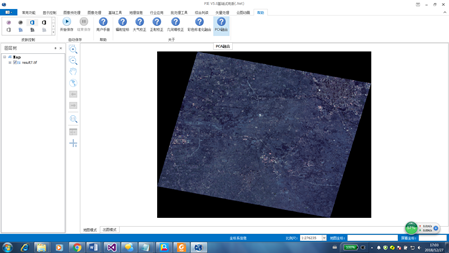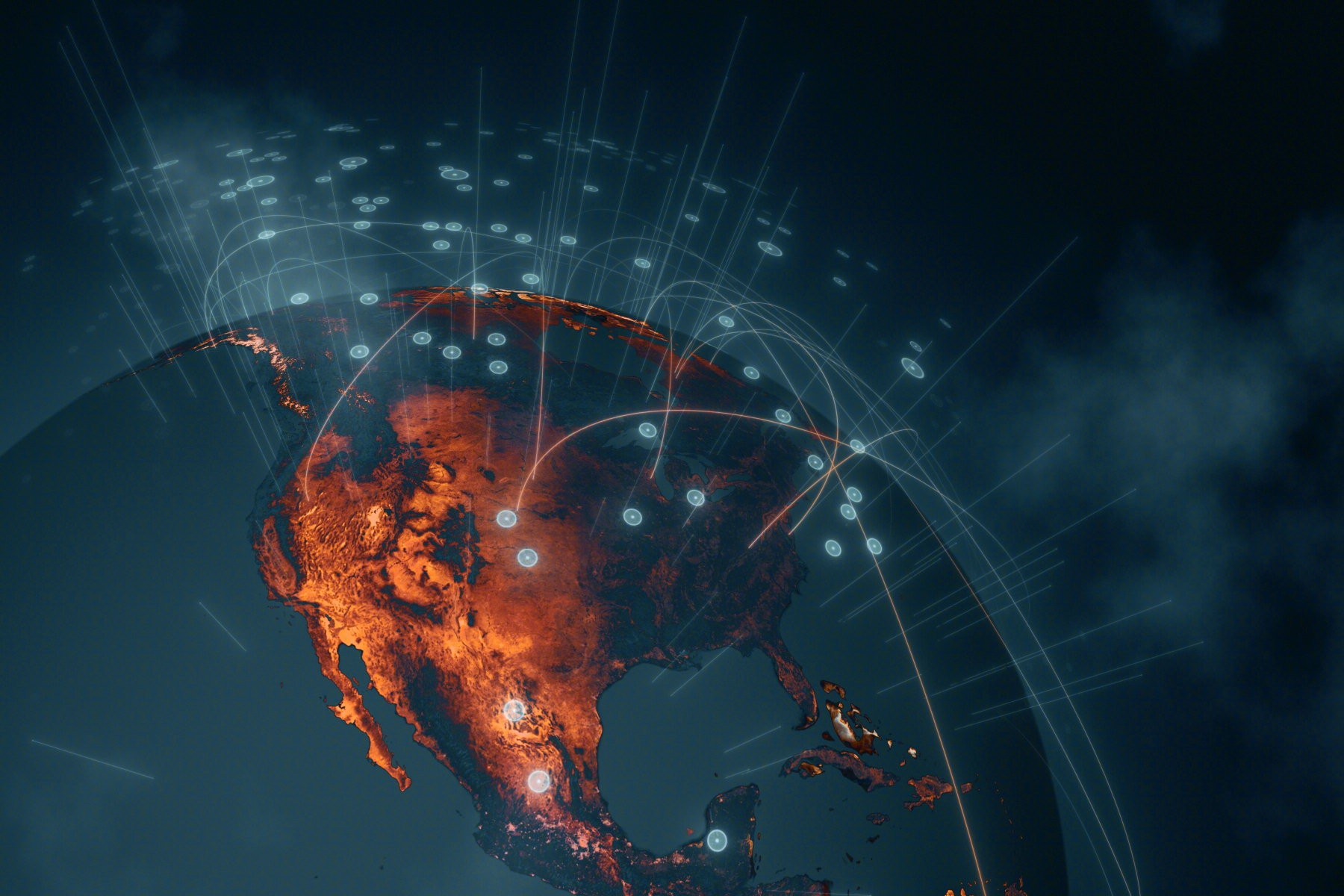1.算法功能简介
PCA 融合分三步实现,首先将多光谱数据进行主成分变换,然后用高分辨单波段替换第一主成分波段,最后进行主成份逆变换得到融合图像。
PIE支持算法功能的执行,下面对PCA融合算法功能进行介绍。
2.算法功能实现说明
2.1. 实现步骤
第一步
算法参数设置
第二步
算法执行
第三步
结果显示
2.2. 算法参数
算法名称
PCA融合
C#算法DLL
PIE.CommonAlgo.dll
C#算法名称
PIE.CommonAlgo.PansharpFuseAlgo
参数结构体
Pansharp_Exchange_Info
参数说明
PanFilePath
String
输入高分辨率数据路径
MssFilePath
String
输入多光谱数据路径
MULChannels
IList
输入的多光谱数据波段集合{0,1,2,3}
HighChannel
Int
融合选择的高分辨率数据波段
OutputFilePath
String
输出文件
(*.tif;*.tiff; *.img)
FileTypeCode
String
根据输出类型获得文件编码类型
.tif/.tiff——GTiff
.img—————HFA
其他—————ENVI
ResampleMode
Int
重采样类型
(最近邻点插值0/双线性插值1/三次卷积法插值2)
AlgoType
Int
融合类型
0代表pca融合 、1代表pansharp 融合
FuncName
String
功能名称
BMultiThread
Bool
是否多线程(true)
TRUE 是; FALSE 否
2.3. 示例代码
项目路径
百度云盘地址下/PIE示例程序/ 10.算法调用/图像预处理/PIE.ImagePreprocessing. PansharpFuseAlgo
数据路径
百度云盘地址下/PIE示例数据/栅格数据/01.GF1/PAN.tif ;MS.tif
视频路径
百度云盘地址下/PIE视频教程/10.算法调用/图像预处理/ PCA融合算法.avi
示例代码


1 /// <summary>
2 ///PCA融合算法测试,本算法实现了将PAN.tif和MS.tif进行最近邻域法PCA融合
3 /// </summary>
4 public override void OnClick()
5 {
6 #region 1、参数设置
7 PIE.CommonAlgo.Pansharp_Exchange_Info info = new PIE.CommonAlgo.Pansharp_Exchange_Info();
8
9 info.PanFilePath = @"D:\Data\PAN.tif";
10 info.MssFilePath = @"D:\Data\MS.tif";
11 info.MULChannels = new List<int> { 0, 1, 2 };
12 info.HighChannel = 0;
13 info.OutputFilePath = @"D:\Data\result8.tif";
14 info.FileTypeCode = "Gtiff";
15 info.ResampleMode = 0;
16 info.AlgoType = 0; //PCA融合
17 //info.AlgoType = 1; //pansharp 融合
18 info.BMultiThread = true;
19
20 PIE.SystemAlgo.ISystemAlgo algo = PIE.SystemAlgo.AlgoFactory.Instance().CreateAlgo("PIE.CommonAlgo.dll", "PIE.CommonAlgo.PansharpFuseAlgo");
21 if (algo == null) return;
22 #endregion
23
24 //2、算法执行
25 PIE.SystemAlgo.ISystemAlgoEvents algoEvents = algo as PIE.SystemAlgo.ISystemAlgoEvents;
26 algo.Name = "PCA融合";
27 algo.Params = info;
28 algo.Params = info;
29 (algo as PIE.SystemAlgo.ISystemAlgoEvents).OnExecuteCompleted +=PansharpFuseAlgo_OnExecuteCompleted;
30 (algo as PIE.SystemAlgo.ISystemAlgoEvents).OnProgressChanged += PansharpFuseAlgo_OnProgressChanged;
31
32 PIE.AxControls.IStatusBar statusBar = m_Application.StatusBar;
33 statusBar.ShowProgress(0, 100, "");
34 PIE.SystemAlgo.AlgoFactory.Instance().AsynExecuteAlgo(algo);
35 }
36 int PansharpFuseAlgo_OnProgressChanged(double complete, string msg, SystemAlgo.ISystemAlgo algo)
37 {
38 PIE.AxControls.IStatusBar statusBar = m_Application.StatusBar;
39 statusBar.UpdateProgress((int)complete, msg);
40 return 0;
41 }
42
43 void PansharpFuseAlgo_OnExecuteCompleted(SystemAlgo.ISystemAlgo algo)
44 {
45 PIE.AxControls.IStatusBar statusBar = m_Application.StatusBar;
46 statusBar.UpdateProgress(100, "");
47 statusBar.HideProgress();
48 //3、结果显示
49 ILayer layer = PIE.Carto.LayerFactory.CreateDefaultLayer(@"D:\Data\result8.tif");
50 m_HookHelper.ActiveView.FocusMap.AddLayer(layer); m_HookHelper.ActiveView.PartialRefresh(ViewDrawPhaseType.ViewAll); m_HookHelper.ActiveView.PartialRefresh(ViewDrawPhaseType.ViewAll);
51 (algo as PIE.SystemAlgo.ISystemAlgoEvents).OnExecuteCompleted -= PansharpFuseAlgo_OnExecuteCompleted;
52 (algo as PIE.SystemAlgo.ISystemAlgoEvents).OnProgressChanged -= PansharpFuseAlgo_OnProgressChanged;
53 }
View Code
2.4.示例截图